
아이들에게 엄격한 자녀 보호 기능을 갖춘 전용 장치를 제공하는 것은 항상 가능하지는 않습니다. 잠시 동안 컴퓨터를 손으로 끄고 싶다면 Microsoft Edge의 " 키즈 모드 "특징은 수퍼 핸디입니다. 다이빙합시다.
Microsoft Edge 키즈 모드가 무엇입니까?
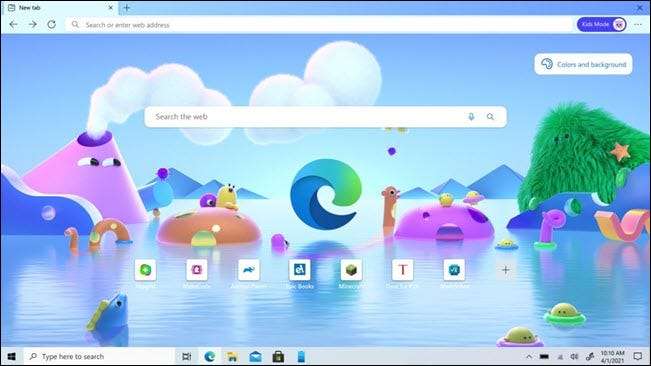
Google 크롬처럼 Microsoft Edge는 지원합니다 여러 사용자 프로필 ...에 "키즈 모드"는 본질적으로 다른 사용자 프로필이지만 웹을 위해 웹을 안전하게 만드는 데 특별히 제작 된 몇 가지 기능이 있습니다.
스타터의 경우 아이들 모드가 많은 것을 차단합니다 추적자 해당 웹 사이트는 타겟 광고에 사용됩니다. 또한 기본적으로 Bing SafeSearch에서 18 개 이상의 텍스트, 이미지 및 비디오를 차단합니다. 그러나 가장 큰 기능은 인터넷 전체에 제한된 제한적입니다.
기본적으로 키즈 모드는 약 70 대 인기있는 키즈 중심 웹 사이트에 액세스합니다. 학부모는이 목록을 사용자 정의하고 자신의 즐겨 찾기를 추가 할 수있는 기능이 있습니다. 아이 가이 목록 이외의 지역에서 웹 사이트에 액세스하려고하면 Microsoft Edge가이를 차단합니다.

키즈 모드에는 5-8 또는 9-12의 두 가지 나이가 든 옵션이 있습니다. 이전 그룹은 아이들을 위해 MSN에서 기사를 큐라이트하는 새 탭 페이지에서 연령에 적합한 뉴스 피드를 가져옵니다.
마지막으로, 어린이 모드는 아이들이 선택할 수있는 몇 가지 재미있는 브라우저 테마를 지원합니다. 아마도 가장 중요한 것은 아이들 모드를 남기기 위해서는 부모 인증이 필요합니다.
관련된: Microsoft Edge에서 여러 사용자 프로필을 사용하는 방법
키즈 모드를 시작하는 방법
키즈 모드는 Microsoft Edge에서 사용할 수 있습니다 윈도우 10 그리고 맥 OS ...에 몇 번의 클릭 만 시작하여 시작합니다. 먼저 창의 오른쪽 상단 모서리에있는 프로필 아이콘을 클릭하십시오.
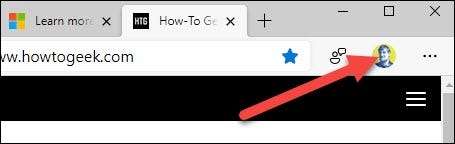
그런 다음 메뉴에서 "키즈 모드에서 찾아보기"를 선택하십시오.
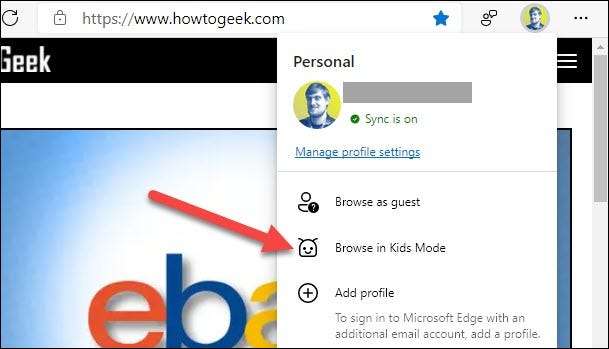
이것이 처음 아이들 모드를 시작하는 경우 소개로 인사 할 것입니다. 계속하려면 "시작"을 클릭하십시오.

이제 자녀의 연령대를 선택하도록 요청 받게됩니다. 옵션은 "5-8 년"과 "9-12 년"입니다. 계속하려면 하나를 선택하십시오.
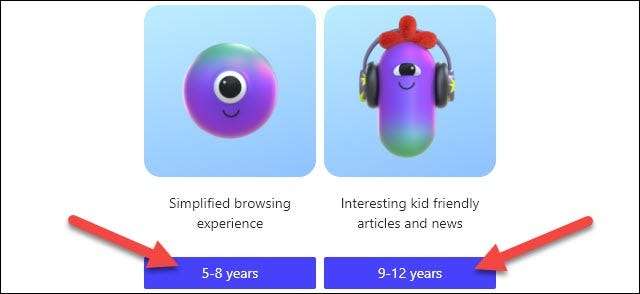
메모: 원하는 사람 (나중에)을 원하지 않는 한 아이들 모드를 시작할 때 마다이 작업을 수행 할 필요가 없습니다. 이제부터는 "어린이 모드에서 찾아보기"를 선택하면 키즈 모드 프로파일이 바로 열립니다.
키즈 모드는 아이를 퇴근시키지 않도록 전체 화면으로 열립니다. 마우스를 화면 상단으로 이동하면 탭 및 주소 표시 줄이 표시됩니다. 기본적으로 일부 아이들의 웹 사이트가 새 탭 페이지 바로 가기. 귀하 또는 귀하의 아이는 새 탭 페이지의 오른쪽 상단 모서리에있는 테마를 사용자 정의 할 수 있습니다.
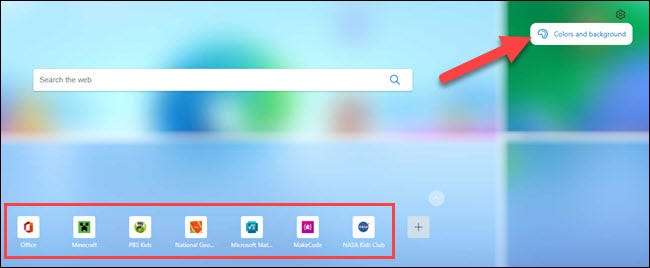
그게 다야! 당신의 아이는 이제 아이들 모드의 안전한 경계에서 웹을 무료로 탐색 할 수 있습니다.
관련된: Microsoft Edge 시작 페이지를 더 잘 대체하는 방법
키즈 모드를 종료하는 방법
키즈 모드를 종료하려면 마우스를 화면 상단으로 이동하여 탭 및 주소 표시 줄을 표시하십시오. "키즈 모드"버튼을 클릭하고 "키즈 모드 창 종료"를 선택하십시오.
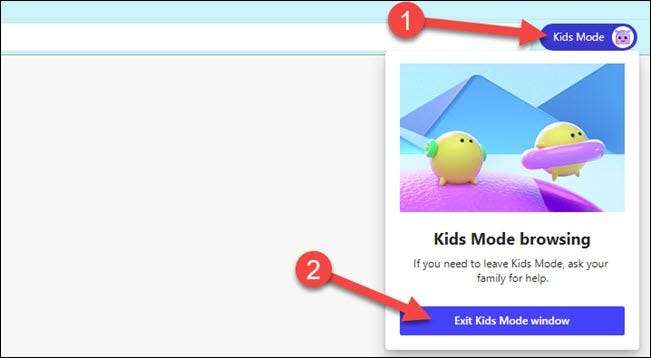
Windows 또는 Mac PC 관리자로 사용하는 암호 또는 PIN을 입력하라는 메시지가 표시됩니다.
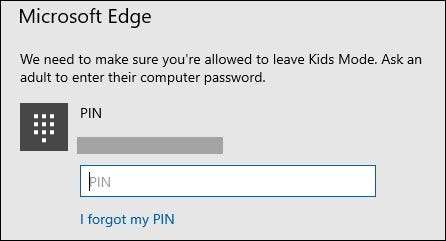
그게 다야! 일반 Microsoft Edge 창으로 다시 가져옵니다.
키즈 모드 설정을 사용자 정의하는 방법
키즈 모드 경험을 사용자 정의하는 부모로 할 수있는 몇 가지 사항이 있습니다. 이러한 설정에 액세스하려면 브라우저 창의 오른쪽 상단 모서리에있는 3 점 메뉴 아이콘을 클릭하고 "설정"을 선택하십시오.
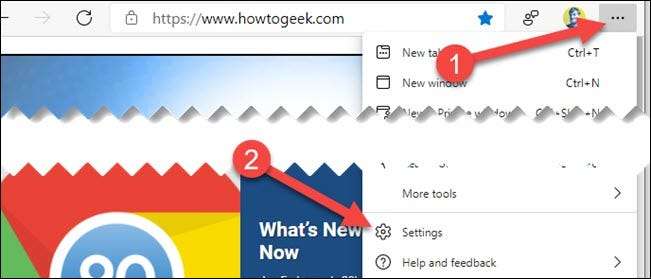
설정 페이지에서 "가족"섹션으로 이동하십시오.
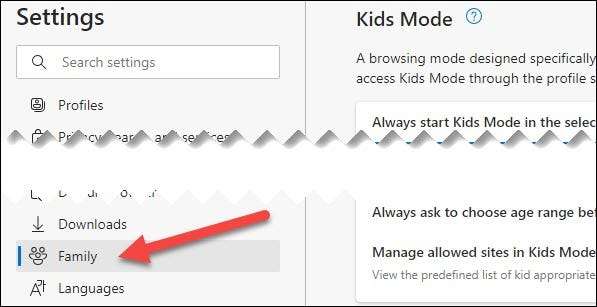
여기에 어떤 연령대가 시작되는지를 바꿀 수있는 곳이 있습니다. 여러 아이들이있는 경우 아이들 모드를 시작할 때 어떤 연령 범위를 사용할 수있는 가장자리가 항상 물어볼 수 있습니다.

그런 다음 "어린이 모드에서 허용 된 사이트 관리"를 클릭하여 승인 된 웹 사이트를 사용자 정의하십시오.

웹 사이트 옆의 "X"를 클릭하여 목록에서 제거하십시오.
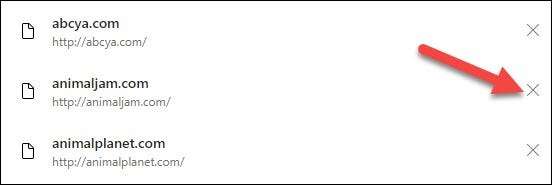
"웹 사이트 추가"를 선택하여 자신의 웹 사이트를 목록에 추가하십시오.
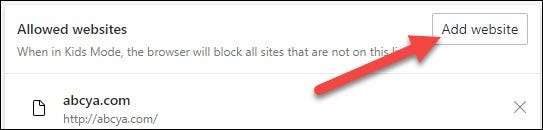
텍스트 상자에 URL을 입력하고 "추가"를 클릭하십시오.
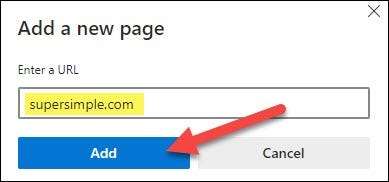
그게 다야 해! Kids Mode는 Microsoft Edge에서 자녀의 안전한 환경을 제공하는 편리한 기능입니다. 당신은 그들에 대해 걱정할 필요가 없습니다. 당신의 물건에 액세스하십시오 또는 그들이해서는 안되는 것을 보거나 언제나처럼, 조금 성인 감독이 권장됩니다.
관련된: 장치에서 Microsoft Edge 탭을 동기화하는 방법







